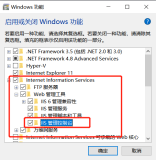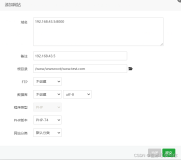-
打开 ArcGIS Server 管理器。用于在浏览器中打开管理器的 URL 为 http://<服务器名称>:6080/arcgis/manager,也可以使用已安装的快捷方式。
如果系统提示您输入用户名和密码,则表示其他用户已将此计算机加入到某一现有站点。
-
单击加入现有站点。
-
输入要加入的站点的 URL。URL 的格式通常为 http://<服务器名称>:6080/。
-
输入要加入的站点的管理员名称和密码。可以输入创建站点时所使用的用户名和密码,或者输入服务器管理员为其授予了管理权限的 ArcGIS for Server 用户帐户。
单击下一步。
-
选择希望此计算机加入的集群。
只有在检测到多个集群时才会出现此选项。集群是一种对 GIS 服务器计算机子集进行分组的方法,这样集群可以专门运行特定的服务集。
单击下一步。
-
检查配置摘要,并在准备将计算机加入到站点中时,单击完成。
备注:
-
所有运行的 ArcGIS Server 都需要能够对所有系统上使用同一挂载点的 NFS 共享目录进行读取和写入。例如,如果将文件服务器共享目录挂载到一台计算机上的 /arcgis 中,并将其用于配置存储和服务器目录,则所有计算机也必须将相同的目录挂载到相同位置 /arcgis 中。
-
为了能够对共享的配置存储和服务器目录位置进行读取和写入,所有 ArcGIS Server 都需要在具有相同用户 id (uid) 或组 id (gid) 的用户下运行。
[arcgis@XjMobileGIS1 usr]$ id arcgis
uid=500(arcgis) gid=500(arcgis) 组=500(arcgis)
[arcgis@XjMobileGIS2 usr]$ id arcgis
uid=500(arcgis) gid=500(arcgis) 组=500(arcgis)
修改UID或GID方法:
usermod -u UID username
groupmod -g GID groupname
Linux添加/删除用户和用户组:
1、建用户:
adduser phpq //新建phpq用户
passwd phpq //给phpq用户设置密码
2、建工作组
groupadd test //新建test工作组
3、新建用户同时增加工作组
useradd -g test phpq //新建phpq用户并增加到test工作组
注::-g 所属组 -d 家目录 -s 所用的SHELL
4、给已有的用户增加工作组
usermod -G groupname username
或者:gpasswd -a user group
5、临时关闭:在/etc/shadow文件中属于该用户的行的第二个字段(密码)前面加上*就可以了。想恢复该用户,去掉*即可。
或者使用如下命令关闭用户账号:
passwd peter –l
重新释放:
passwd peter –u
6、永久性删除用户账号
userdel peter
groupdel peter
usermod –G peter peter (强制删除该用户的主目录和主目录下的所有文件和子目录)
7、从组中删除用户
编辑/etc/group 找到GROUP1那一行,删除 A 或者用命令 gpasswd -d A GROUP
8、显示用户信息
id user
cat /etc/passwd
本文转自stock0991 51CTO博客,原文链接:http://blog.51cto.com/qing0991/1383784,如需转载请自行联系原作者